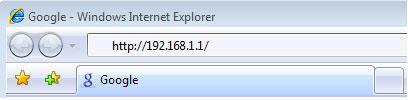Netgear-rutere bruker nummererte porter for å tillate eller forby bestemte typer trafikk til datamaskinen. Noen spill eller programmer krever portvideresending for å fungere optimalt. Portvideresendingskonfigurasjoner ligner reglene i Netgear-rutere.
Slik setter du opp Port Forwarding på Netgear-ruteren
Trinn 1 : Logg på Netgear-ruteren via standard gateway-adresse.

Logg på Netgear-ruteren
Åpne en nettleser og skriv inn ruterens IP-adresse ( 192.168.0.1 som standard) i adressefeltet. Skriv inn brukernavnet ( admin som standard) og deretter passordet (tomt som standard).
Trinn 2 : Naviger til Port Forwarding/Port Triggering på venstre navigasjonslinje og velg Port Forwarding. Velg HTTP fra rullegardinlisten Tjenestenavn .

Velg HTTP fra rullegardinlisten Tjenestenavn
Trinn 3 : Velg Legg til tilpasset tjeneste .
Trinn 4: Skriv inn informasjon i delene Tjenestenavn, Startpunkt, Sluttpunkt og IP-adresse . Klikk deretter på Bruk.
- Skriv inn et navn i Tjenestenavn .
- I Tjenestetype velger du TCP/UDP.
- I Starting Port skriver du inn portnummeret (eksempel: 8090 ).
- I Ending Port skriver du inn portnummeret (eksempel: 8090 ).
- I Server IP Address skriver du inn IP-adressen (for eksempel 192.168.1.5 ).
- Klikk på Bruk.

Skriv inn informasjon i seksjonene Tjenestenavn, Startpunkt, Sluttpunkt og IP-adresse
Du må kanskje starte ruteren på nytt for at endringene skal tre i kraft.
Du kan sjekke om porten har blitt videresendt på:
https://www.yougetsignal.com/tools/open-ports/

Sjekk om porten har blitt videresendt eller ikke
Nå kan du koble til enheten din via en nettleser. Bare skriv inn servernavnet etterfulgt av portnummeret i adressefeltet. For eksempel:
http://hostname.ddns.net:8000
Merk : Hvis du bruker en mobilapp, kan du ganske enkelt bruke servernavnet ditt for å koble til. Applikasjonen vil spesifisere porten når du prøver å opprette en tilkobling.
Slik deaktiverer du portvideresending i NetGear-ruteren
For å stoppe portvideresending kan du slette de definerte reglene. Dette lar Netgear-ruteren bruke standardinnstillingene for portene, eller du kan velge å deaktivere dem og enkelt aktivere dem på nytt i fremtiden.
Trinn 1: Start en nettleser og skriv inn 192.168.0.1 i adressefeltet. Skriv inn Netgear brukernavn og passord for å logge på.
Trinn 2 : Klikk på Port Forwarding i Avansert-delen.
Trinn 3 : Fjern merket for Aktiver- boksen ved siden av hver portvideresendingsregel du vil deaktivere. Hvis Netgear-modellen din ikke har en Aktiver- avmerkingsboks , vil deaktiveringsalternativet være i Rediger tjeneste-menyen. Eller velg regelen og klikk på Slett.
Trinn 4 : Klikk på sirkelen ved siden av portvideresendingsregelen du vil deaktivere, og klikk på Rediger tjeneste. Fjern merket for Aktiver og klikk på Bruk. Eller velg Blokker alltid fra Handling-rullegardinmenyen .
Trinn 5: Klikk på Bruk endringer for å deaktivere portvideresending.